Heim >Software-Tutorial >Bürosoftware >So fügen Sie Zeilen in der Mitte von Excel-Tabellenzellen hinzu. Tutorial zum Teilen von Zeilen in der Mitte von Excel-Tabellenzellen
So fügen Sie Zeilen in der Mitte von Excel-Tabellenzellen hinzu. Tutorial zum Teilen von Zeilen in der Mitte von Excel-Tabellenzellen
- WBOYWBOYWBOYWBOYWBOYWBOYWBOYWBOYWBOYWBOYWBOYWBOYWBnach vorne
- 2024-04-24 14:10:051424Durchsuche
Wie füge ich Zeilen in der Mitte von Excel-Tabellenzellen hinzu? Diese Frage beschäftigt viele Menschen. Der PHP-Redakteur Xigua hat sich eingehend mit dieser Frage beschäftigt und wird diese im folgenden Artikel ausführlich beantworten. Lesen Sie weiter, um das einfache Tutorial zum Hinzufügen von Zeilen in der Mitte von Excel-Tabellenzellen kennenzulernen und Ihr Problem einfach zu lösen.
1. Öffnen Sie die EXCEL-Tabelle, suchen Sie in der Einfügesymbolleiste nach [Form] und wählen Sie in der Dropdown-Option [Linie] aus.
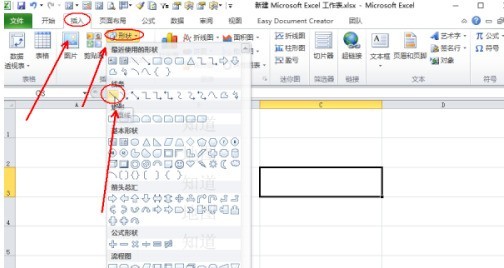
2. Halten Sie die Umschalttaste gedrückt, während Sie die linke Maustaste gedrückt halten, und schieben Sie die Maus nach rechts, um eine gerade Linie zu zeichnen.
3. Legen Sie die Linienfarbe und -breite im Dropdown-Menü fest.
4. Kehren Sie zum Formular zurück und Sie werden feststellen, dass eine Zeile erfolgreich in die Mitte des Excel-Rasters eingefügt wurde.
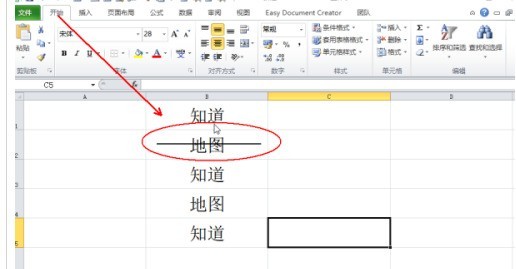
5.
Das obige ist der detaillierte Inhalt vonSo fügen Sie Zeilen in der Mitte von Excel-Tabellenzellen hinzu. Tutorial zum Teilen von Zeilen in der Mitte von Excel-Tabellenzellen. Für weitere Informationen folgen Sie bitte anderen verwandten Artikeln auf der PHP chinesischen Website!
In Verbindung stehende Artikel
Mehr sehen- Ausführliche Erklärung zum Öffnen und Lesen von CSV-Dateien
- Schritte und Vorsichtsmaßnahmen zum Öffnen und Verarbeiten von Dateien im CSV-Format
- Methoden und Tipps zum Öffnen von CSV-Dateien: Geeignet für eine Vielzahl von Software
- Eine Kurzanleitung zur CSV-Dateibearbeitung
- Erfahren Sie, wie Sie CSV-Dateien richtig öffnen und verwenden

